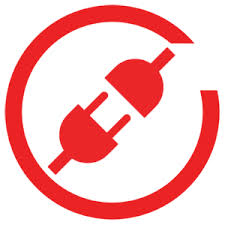
Схема управления питанием — это набор аппаратных и системных параметров, с помощью которых осуществляется управление процессом потребления электроэнергии компьютером. Схемы управления питанием можно использовать для экономии потребляемой электроэнергии, повышения производительности компьютера или для обеспечения баланса между тем и другим. Если по каким то причинам у Вас пропали стандартные схемы электропитания и Вы хотите их восстановить читайте далее в моей статье…

Для управления питанием компьютера в ОС Windows предусмотрены следующие схемы.
- Сбалансированная. Обеспечивает максимальное быстродействие при необходимости и позволяет сэкономить электроэнергию при отсутствии активности. Эта схема управления питанием подходит большинству пользователей.
- Энергосберегающая. Экономит электроэнергию за счет снижения быстродействия системы и яркости экрана. Эта схема помогает пользователям ноутбуков максимально эффективно использовать единичный заряд батареи.
- С высокой производительностью. Обеспечивает максимальную яркость экрана и повышение производительности компьютера в определенных условиях работы. При использовании этой схемы управления питанием расходуется гораздо больше электроэнергии, а также сокращается период времени между перезарядками батареи ноутбука.

Создать новую схему электропитания можно на основе уже имеющейся схемы. Но что делать если у Вас пропали все схемы электропитания? Переустановка виндовс это занятие не благодарное особенно тогда когда уже все настроено под себя любимого. Так что давайте разберемся как можно восстановить стандартный набор схем электропитания.
В Windows Seven есть полезная утилита командной строки — POWERCFG. Рассмотрим несколько базовых команд для управления электропитания.
- POWERCFG -L (или POWERCFG /LIST)
Эта команда выводит список всех схем управления питанием в текущей пользовательской среде. Схема управления питанием отмеченная звездочкой (*) является текущей схемой управления питанием (и ее нельзя удалить).
- POWERCFG -Q (или POWERCFG /QUERY)
Этой командой Вы можете определить точные настройки, которые применяются. Эта команда выводит содержимое схем управления питанием. Для перенаправления списка в файл, используйте следующую команду:
Powercfg -Q >c:\test.tx
- POWERCFG -DEVICEQUERY wake_armed
Используйте эту команду для определения устройств, которые устанавливаются таким образом, что позволяют вывести компьютер из сна.
Для мобильных ПК, эта команда может показывать устройства, подобные следующим:
Standard 101/102-Key
Microsoft Natural PS/2 Keyboard with HP QLB
Synaptics PS/2 Port TouchPad
Для настольного компьютера, эта команда может показывать устройства, подобные следующим:
HID-compliant mouse (002)
Broadcom NetXtreme Gigabit Ethernet
HID Keyboard Device (002)
- POWERCFG -D (или POWERCFG -DELETE)
Удаляет схему электропитания вместе с указанным кодом GUID. Следует использовать следующим образом:
POWERCFG -DELETE <GUID>
<GUID> — можно получить используя параметр LIST.
- POWERCFG -CHANGENAME
Изменяет имя схемы электропитания, и по усмотрению — описание.
Применение:
POWERCFG -CHANGENAME <GUID> <имя> <описание схемы>
Если описание опущено, то изменено будет только имя.
Дополнительные сведения о команде PowerCFG и вариантах ее использования, запустите POWERCFG /? (или POWERCFG /HELP).
И так с командой познакомились, теперь можем восстановить базовые схемы электропитания.
Что бы восстановить план электропитания в windows 7, выполните следующие не сложные шаги:
(Внимание! Все ранее созданные Вами схемы/настройки схем — будут удалены!)
- Нажмите Пуск.
- В поисковой строке наберите cmd.
- Кликните правой кнопкой на cmd, и выберите «Запуск от имени администратора».
- В командной строке, наберите powercfg -restoredefaultschemes, и затем нажмите ENTER.
- В командной строке, наберите exit для закрытия командной строки.
- Перезагрузите компьютер для сохранения пареметров.
На этом все. Теперь у Вас в разделе Электропитание в Панели управления появились все стандартные планы электропитания.
источник
